Få anpassade mallar att visas på startfönstret i MS Office 2013
Microsoft tillhandahåller ett ganska stort arkivmall som användare kan ladda ner gratis för var och en av sina produktivitetsappar. Office kommer också packat med några mallar och teman, och om du letar efter något exceptionellt originalt kan du skapa dina egna mallar eller ladda ner, till och med köpa dem online. I Office 2013 har Microsoft lagt till en startskärm som visar populära mallar eller anpassade mallar varje gång du startade appen. Det gör det lättare att öppna mallar istället för en tom presentation. Det finns bara en liten fångst; om du laddar ner säger en PowerPoint-mall visas den inte på startskärmen. Istället måste du bläddra till var det laddas ner varje gång du vill öppna det. Detta besegrar ganska mycket syftet med startskärmen. Arbetet är ganska enkelt men så här kan du få alla mallar som du har laddat ner för en Office-app att dyka upp på startskärmen. Detta fungerar för mallar för alla Office 2013-appar.
Om du någonsin har skapat ett anpassat tema eller mall vet du att det dyker upp på startskärmen. Det är de du laddar ner som inte visas där. Detta har ingenting att göra med var mallen härstammar från. Den är istället länkad till där mallen sparas. Enkelt uttryckt måste du flytta en mall till rätt plats på din lokala enhet för att den ska visas på startskärmen för respektive Office-app.
För att lägga till en mall på startskärmen klistrar du helt enkelt in den i C: \ Användare \ Ditt Användarnamn \ Dokument \ Anpassade kontorsmallar
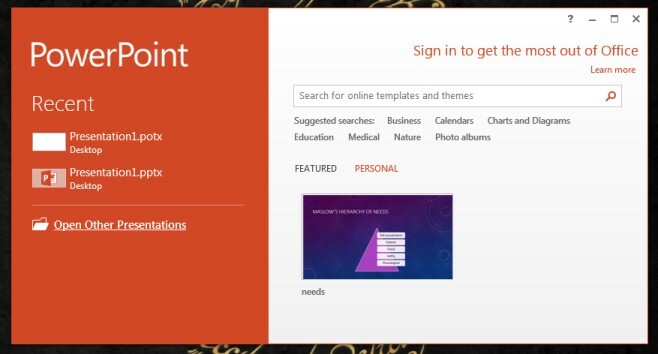
Starta Office-appen som du laddade ner mallen för och växla till fliken Personlig. Dina mallar kommer nu att visas här för snabb och enkel åtkomst. Om du någonsin behöver ta bort en mall, återgå till mappen du klistrat in dem och skicka dem i förpackning. Nu behöver vi bara ett sätt att få apparna att standardinställas till fliken Personlig på startskärmen istället för fliken Featured.
Sök
Nya Inlägg
Outlook 2010: Batch Skicka flera e-postmeddelanden snabbt
Outlook 2010 ger en ny funktion vilket gör att användaren snabbt ka...
Skapa flera signaturer i Outlook 2010
De flesta användare använder bara en enda signatur när de skickar e...
Blockera / avblockera snabbt filtyper för bilagor i Outlook 2010
Du kanske har lagt märke till att Microsoft Outlook förhindrar att ...



